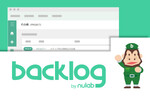2016年11月、マイクロソフトは「Flow」というサービスをリリースした。様々なクラウドサービスを橋渡しするサービスで、単体のサービスでは実現できない機能を利用できるようになる。プログラミングの知識なしで、複数サービスを串刺しにして活用できるのがウリ。しかも、その後どんどんバージョンアップを重ね、現在は177種類(10月17日現在)のサービス、機能と連携できる。今回は、Flowを使って、超絶便利な合体機能を活用する技を紹介しよう。
177種類のサービス・アプリを連携できる
クラウドサービスやアプリの間を橋渡しし、複数の操作を自動化することで便利なワークフローを構築できる「Microsoft Flow」(https://flow.microsoft.com/ja-jp/)。2016年11月にリリースされ、約1年が経った。みるみると機能が充実し、利用できるサービスも増え、今や無視できないレベルに来たので紹介したいと思う。
クラウドサービスを橋渡しし、処理を自動化してくれるサービスはほかにもある。「神アプリの説明書 第46回 複数SNSでプロフ画像などを同期できる神アプリ「IFTTT」を徹底解説」で紹介した「IFTTT」(イフト)や、「柳谷智宣のkintoneマスターへの道 ― 第24回 kintoneとZapierを連携してメール通知が届くようにしてみる」で紹介した「Zapier」だ。「Flow」はどんな感じなのだろうか。早速チェックしてみよう。
「テンプレート」には複数のサービスを組み合わせた、便利なフローがテンプレとして登録されている。有志が作成したフローもあり、すでに約750個もラインナップ。様々なサービスの活用法が提案されている。まずは、面白そうなものを見つけて試してみよう。
Instagramへの新規投稿の画像をDropboxに保存してくれるというテンプレートを見つけたので開いてみた。「サインイン」をクリックして、DropboxとInstagramにサインインすると、「続行」ボタンがクリックできるようになる。
続けて、フローの編集画面が開く。プログラムっぽくなり、ちょっと何をしていいのかわからなくなりそう。とはいえ、テンプレートなら、個別の機能に関するところは触らなくていい。たとえば、Dropboxのどこに保存するかといった、ユーザーが選択する部分だけを見ればいい。その後、「フローの作成」をクリックすれば完了だ。ちなみに、ユーザーがなにも設定する必要がない場合、「続行」ではなく、いきなり「フローの作成」ボタンが表示される。
何かInstagramに投稿すると、15分前後でフローが実行され、Dropboxの指定のフォルダーに写真が保存されていた。自動連係成功だ。
ほかにもいくつか試してみる。Dropboxへファイルが保存されたら、OneDriveにバックアップするというもの。こちらも、両サービスにサインインし、フォルダーを指定するだけで、フローが完成。ファイルを保存して放置しておくと、自動的に「bacup from fropbox」というフォルダーにファイルがコピーされた。大手のクラウドサービスがいきなりなくなることはないだろうが、バックアップがあるのは安心だ。
クラウドストレージは問題ないようなので、次はスケジュールを管理してみる。「第261回 2000万人が利用するToDo管理サービス「Trello」でタスクをスマートに管理するワザ 」で紹介した「Trello」に登録したら、Googleカレンダーにもイベントを作成するというものだ。
こちらも、最低限の要素をプルダウンメニューから選択するだけで、フローが完成。問題なく動作した。

この連載の記事
-
第342回
トピックス
低解像度の古い写真を高画素化するAI「Topaz Gigapixel AI」で印刷品質にするワザ -
第341回
iPhone
iOS 16で変わった時計のフォントは変更可!? ロック画面を思いっきりカスタマイズしよう -
第340回
スマホ
バッテリー消耗問題が解決したiOS 15.4の新機能をチェックする -
第339回
スマホ
新顔のスマートリモコン「Nature Remo mini 2」で家中の家電をスマホでオンオフするワザ -
第338回
iPhone
格段に進化したiOS 15! イチオシの新機能10を一挙紹介 -
第337回
トピックス
標準機能が充実しているVivaldiブラウザーに乗り換えればウェブ閲覧が超快適になる -
第336回
トピックス
3000円以下で手に入る防水防塵ナイトビジョン対応の高性能監視カメラ活用術 -
第335回
iPhone
スマートトラッカーの決定版「AirTag」を活用して探し物を即見つけるワザ -
第334回
トピックス
今年ブレイクの予感!? ありとあらゆる情報を一元管理するサービス「Notion」がイチオシのワケ -
第333回
トピックス
もっと便利に活用しよう! Googleスプレッドシート使いこなしテクニック 7選 -
第332回
トピックス
Windows 10標準ブラウザー「Edge」がChromeの機能を使えるようになっているの知ってた? - この連載の一覧へ